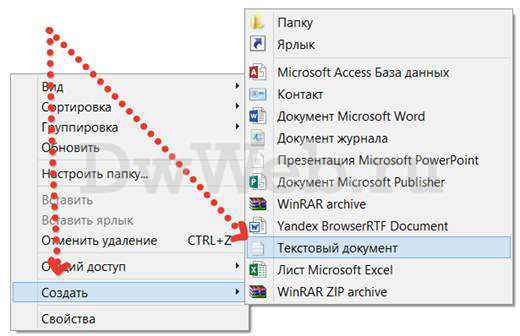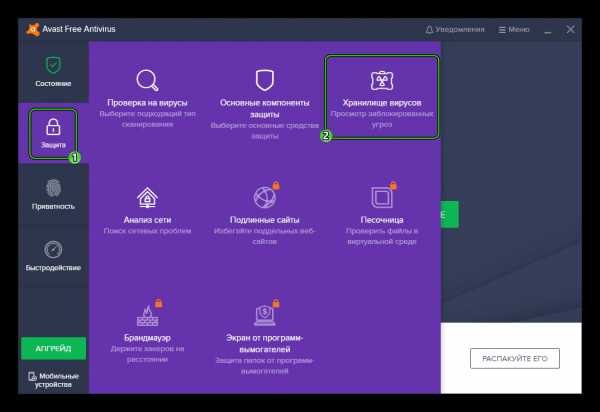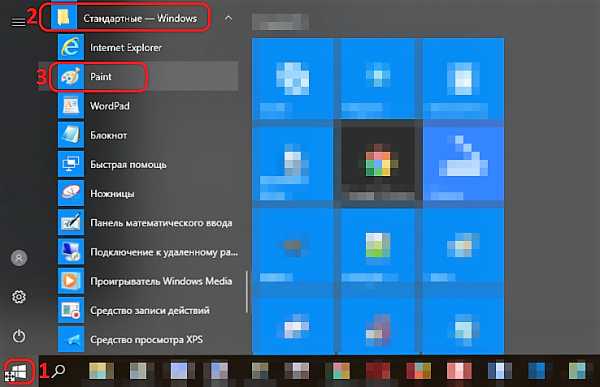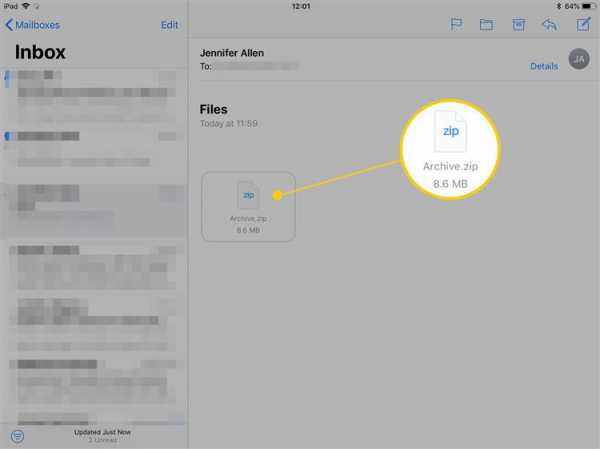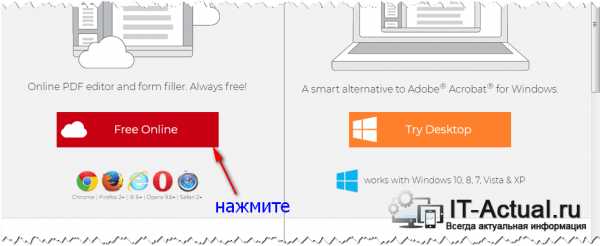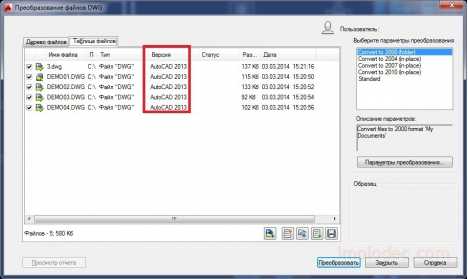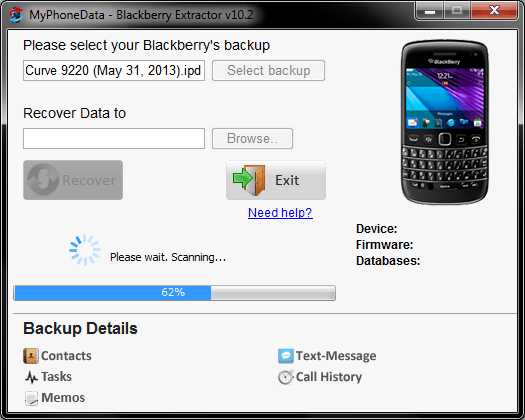Как сжать мр4 файл
Как сжать видео MP4 — 5 способов
Некоторым пользователям необходимо сжать видео MP4, чтобы уменьшить размер видео файла, из-за того, что он занимает много места на диске компьютера, или очень большой размер файла может служить препятствием для загрузки на видеохостинг.
MP4 (MPEG-4) — популярный формат цифрового видео контейнера, включающий видео и аудио потоки, субтитры, метаданные, имеющий расширение «.mp4». При сохранении файла в MP4 происходит сжатие видео и аудио сегментов, в результате получается видео высокого качества с оптимальными размерами, которое легко переносится между устройствами, или загружается на сайты.
От используемого формата, применяемых кодеков, зависит степень сжатия итогового видео файла, соответственно сколько места занимает файл на диске ПК. Видео в MP4 уже сжато, но встречаются ситуации, когда нужно дополнительно уменьшить размер MP4.
Размер файла зависит от качества видео. После некоторого ухудшения качества, уменьшается размер видеофайла.
Способы уменьшить размер видео MP4
Сначала необходимо разобраться с некоторыми понятиями. В интернете часто можно увидеть фразы: «сжать видео MP4 без потери качества» или «уменьшить размер видео MP4 без потери качества».
Это некоторая уловка для непосвященных пользователей, потому что сжатие без потерь не соответствует действительности. Любое сжатие подразумевает потери в тех или иных характеристиках качества исходного видео файла.
Другое дело, что при определенных настройках сжатия, общее качество обработанного видео файла снизится не на много, а при воспроизведении, разница между исходным и итоговым видео не будет заметна для пользователей.
В случае очень большого размера исходного видео файла, используется несколько способов решения проблемы:
- конвертировать видео в другой формат, имеющий меньший размер после обработки, при прочих равных условиях;
- сжать видео MP4 онлайн;
- уменьшить размер MP4 видеофайла с помощью программы.
Первый вариант не всегда подходит из-за того, что пользователю не нужно изменять формат файла с MP4 на другой формат. Два вторых способа помогут решить проблему с очень большим размером файла.
Можно уменьшить размер, если уменьшить разрешение видео, но такой вариант может не подойти из-за того, что изменится соотношение сторон видео ролика, а это не всегда подходит.
Проблема с видеофайлом большого размера
Тема этой статьи появилась, когда я столкнулся с необходимостью уменьшить видео файл, предназначенный для загрузки на YouTube. Видео записывалось в программе Camtasia Studio, которая, при настройках по умолчанию, сохраняет ролик в HML5-видео, в формате MP4.
После сохранения записанного ролика на ПК, я обнаружил, что видео файл получился гигантского размера: более 600 МБ для 12 минутного видео — это очень много. Помимо YouTube, я храню видео в облачном хранилище, поэтому размер файла имеет значение.
Посмотрим свойства этого видео файла:
- Нужно щелкнуть правой кнопкой по файлу, в контекстном меню выбрать «Свойства».
- В окне «Свойства: имя файла» необходимо открыть вкладку «Подробно».
- В разделе «Видео», в опциях «Скорость передачи данных» и «Общая скорость потока» указаны значения, влияющие на качество и соответственно на размер файла.
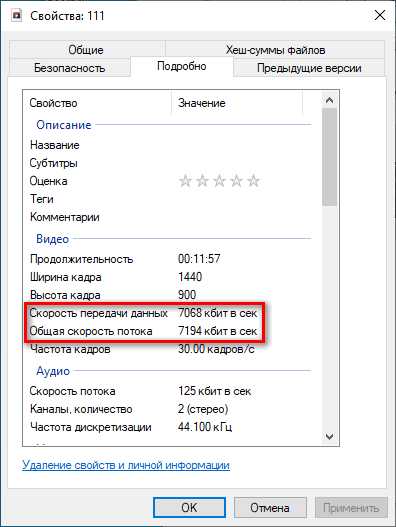
В моем случае, по непонятным причинам программа обработала видео с битрейтом, превышающим обычный в 10-20 раз, поэтому итоговый видео файл получился огромного размера. До и после этого, программа Camtasia Studio сохраняла видео с адекватным размером файла.
Для решения проблемы, мне необходимо уменьшить размер файла не изменяя формат и соотношение сторон видео ролика. Мы будем использовать онлайн сервисы в интернете и программы на компьютере.
Используется следующий метод для преобразования файла:
- файл в MP4 конвертируется в формат MP4;
- в процессе обработки файла происходит сжатие;
- итоговый фал получается меньшего размера.
К сожалению, далеко не на всех сервисах в интернете получиться уменьшить размер видео MP4 онлайн. Это связано с ограничениями по размеру загружаемого файла или времени, затраченного на обработку, при бесплатном использовании. На других ресурсах имеется лимит на размер файла, с которым может работать онлайн сервис.
В этой статье представлены сервисы, на которых можно уменьшить размер видео MP4 онлайн бесплатно, не имеющие проблем с загрузкой файлов сравнительно большого размера (до разумных пределов), а также бесплатные программы, позволяющие сжать видео.
Сжать MP4 видео онлайн без потери качества на 123apps
На сайте 123apps преобразовываются файлы разных типов в различные форматы, в том числе форматы видео. На странице «Видео конвертер онлайн» поддерживается загрузка на сервис видео размером до 2 ГБ.
Для того, чтобы уменьшить размер MP4 онлайн, пройдите следующие шаги:
- Войдите на страницу сайта convert-video-online.com, отвечающую за конвертирование видео и аудио файлов.
- С помощью кнопки «Открыть файл» загрузите файл с компьютера, добавьте файл по URL-адресу из интернета, или загрузите видео из облачных хранилищ Dropbox или Google Drive.
- Во вкладке «Видео» выберите формат, в данном случае «mp4». В поле «Разрешение» оставьте опцию «Как в исходном файле».
- Нажмите на кнопку «Настройки», чтобы выбрать подходящие видео и аудио кодеки. Доступные видео кодеки: «H.264 / AVC» (по умолчанию), «MPEG4» и «H.265 / HEVC», аудио кодеки «AAC (Advanced Audio Coding)» или «MP3 (MPEG Audio Layer 2)». На шкале «Примерный размер файла» передвиньте ползунок до требуемого размера конечного файла.
- Нажмите на кнопку «Конвертировать».
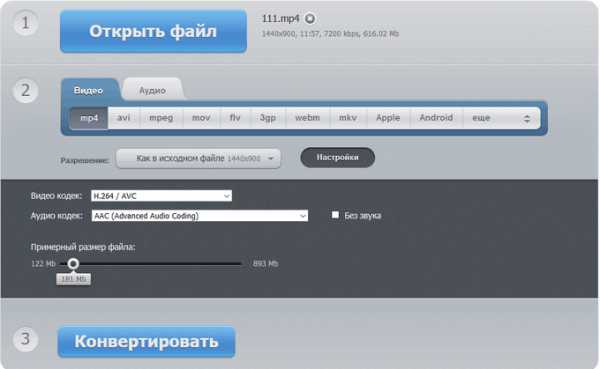
- После завершения обработки, нажмите на кнопку Скачать» для загрузки на компьютер итогового видео, или отправьте видео в облачное хранилище.
Как уменьшить размер MP4 онлайн на сервисе online-converting.ru
Бесплатный онлайн видео конвертер на сайте online-converting.ru преобразовывает различные форматы файлов, в том числе му
Сжатие видео - Сжатие файлов MP4, WEBM, MOV, MKV или WMV онлайн
Чтобы сжать все выходные файлы в файл ZIP, нажмите значок «» справа, затем нажмите «Добавить в ZIP».
| Имя файла | Исходный размер файла | Размер выходного файла | Размер файла сжат | действия |
|---|
-
настройки
Сначала установите общее качество видео. Общее качество видео может составлять от 1 (низкое качество видео и максимальное сжатие) до 100 (лучшее качество, но наименее эффективное сжатие). Вы также можете выбрать опцию «Изменить указанные параметры видео», чтобы установить размер видео, битрейт, частоту кадров или формат и т. Д. Все звуковые дорожки в видеофайле могут быть удалены, это значительно уменьшит размер файла. Настройки не являются обязательными, вы можете закрыть раздел «Настройки», нажав «X» справа.
Эксклюзивная опция «Общее качество видео» на нашем веб-сайте основана на опции «Качество JPEG» при сжатии изображений. Это более интуитивно понятно, чем установка всевозможных параметров видео, таких как размер видео, битрейт, частота кадров или аспект и т. Д.
-
Добавить файлы
Вы можете перетащить несколько видеофайлов в раздел «Добавить файлы». Каждый файл может быть до 200 МБ. Этот видео компрессор поддерживает множество видео форматов, таких как MP4, WEBM, MOV, MKV, WMV, AVI, FLV, MPG, M2TS, ASF, RM, VOB или OGV и т. Д.
-
компрессия
Пакетное сжатие автоматически запускается при загрузке файлов. Пожалуйста, будьте терпеливы, пока файлы загружаются или сжимаются.
-
Выходные файлы
Выходные файлы будут перечислены в разделе «Выходные файлы». Чтобы сжать все выходные файлы в файл ZIP, нажмите значок «» справа, затем нажмите «Добавить в ZIP». Вы можете щелкнуть правой кнопкой мыши на имени файла и нажать «Сохранить ссылку как ...», чтобы сохранить файл. Выходные файлы будут автоматически удалены на нашем сервере через два часа, поэтому, пожалуйста, загрузите их на свой компьютер или сохраните их в онлайн-хранилищах, таких как Google Drive или Dropbox, как можно скорее.
Copyright © 2020 Compresss.com - Универсальный файловый компрессор. Все права защищены. политика конфиденциальности
Aconvert.com является дочерним сайтом Compresss.com, он сосредоточен на преобразовании файлов вместо сжатия файлов.
Как сжать видео на компьютере и телефоне
В этом уроке я покажу как сжать видео, то есть уменьшить его размер без потери качества. Рассмотрим бесплатные способы: онлайн сервисы, компьютерные программы, приложения для телефона.
Справка: как происходит сжатие
Любое видео состоит из множества статичных картинок, которые ежесекундно заменяют друг друга во время воспроизведения. Этот процесс называется видеопотоком. Для его сжатия нужно уменьшить объем данных передаваемых в единицу времени (битрейт).
Также следует подобрать подходящее разрешение для комфортного воспроизведения. Ведь если смотреть фильм или сериал на небольшом экране (например, на компьютере), то вы не ощутите разницу в качестве между 4К и Full HD. Хотя размер будет отличаться в разы.
Видео в высоком качестве, а, значит, и в большом размере, может притормаживать на маломощной технике.
Еще необходимо подобрать правильный кодек и расширение, которые хорошо сжимают видеопоток. Кстати, процесс сжатия еще называют конвертированием, так как некоторые форматы видео хорошо справляются с компрессией без заметной потери качества.
Перед уменьшением размера имеет смысл посмотреть свойства файла. Так легче понять, насколько высоки значения разрешения, битрейта, частоты кадров.
Для этого щелкните правой кнопкой мышки по файлу, в контекстном меню откройте «Свойства».
Перейдите на вкладку «Подробно». В разделе «Видео» будет показана информация о ролике.
Способ 1: онлайн сервисы
Онлайн сервисы – это специальные сайты в интернете, которые умеют сжимать и изменять формат видео. Они просты в использовании, но имеют ограничение по объему загружаемого ролика – он должен быть не более 2-3 ГБ. Для файлов большего размера используйте специальные программы (см. далее).
Видео конвертер
Адрес: onvert-video-online.com
Главное окно сервиса разделено на три части:
- Загрузка файла.
- Выбор формата и настройка компрессии.
- Конвертирование.
Добавить файл можно как с папки компьютера, так и с помощью ссылки на источник в сети. После загрузки выберите один из предложенных форматов:
- Mkv, Mpeg и Avi - подойдут для большинства моделей телевизоров.
- Mp4 - отлично сжимает видео и подойдет для просмотра на смарт ТВ или ПК.
- 3gp - формат для устаревших телефонов.
- Другие форматы подобраны для моделей Apple, Android и т.д.
В настройках разрешения подберите один из предложенных пресетов под ваше устройство.
Затем щелкните по кнопке «Настройки» для выбора кодека. Также здесь можно указать размер, на основе которого будет производиться компрессия.
На заметку. h364 - один из лучших и быстрых кодеков для сжатия.
По завершению настроек кликните «Конвертировать» для запуска процесса. Дождитесь окончания и скачайте готовый файл.
Онлайн видео конвертер
Адрес: online-converting.ru/video
- Щелкните по кнопке «Выберите файл» и загрузите ролик.
- В пункте «Во что» укажите один из предложенных форматов. Можно оставить исходный.
- Настройка битрейта позволяет выбрать один из предложенных пресетов или настроить его вручную.
- Укажите нужный размер видео (разрешение). Остальные поля можно не изменять - они не сильно влияют на объем.
- Кликните на «Конвертировать» для старта процесса.
Дождитесь окончания и сохраните полученный файл.
Convertio
Адрес: convertio.co/ru/video-converter
Сервис позволяет добавить файл с компьютера или указать ссылку на источник.
После загрузки щелкните на раскрывающийся список форматов и выберите один из предложенных в разделе «Видео».
Нажмите на значок «шестеренки» для входа в настройки компрессии.
Выберите кодек.
В поле «Изменить размер» укажите разрешение меньше исходного (для наилучшей компрессии).
Остальные пункты можно не изменять.
Кликните «ОК» для применения настроек. Затем нажмите «Конвертировать» для запуска процесса и сохраните готовый файл.
Способ 2: специальные программы
Для компрессии фильмов и сериалов в высоком разрешении понадобится одна из специальных программ. Учитывайте, что сжатие объемного и длинного ролика займет определенное время (в зависимости от мощности ПК).
Рассмотрим несколько бесплатных программ, которые ничем не хуже платных аналогов.
Format Factory
Официальный сайт: pcfreetime.com/formatfactory
Format Factory (Фабрика форматов) – одна из самых популярных и производительных бесплатных программ для конвертирования с функциями редактирования видео.
1. В главном окне, на вкладке «Видео», выберите формат для конвертирования.
2. Нажмите кнопку «Добавить файлы» и загрузите один или несколько файлов.
3. Нажмите кнопку «Настроить» для установки параметров сжатия.
В части «Профиль» можно выбрать один из подобранных профилей с заданными настройками компрессии.
Можно вручную указать кодек, разрешение, битрейт и другие параметры.
4. Снизу настраивается папка для выходных файлов.
5. Кликните «ОК» и «Старт» для запуска процесса.
Плюсы программы:
- Огромный функционал, большое количество форматов.
- Профили качества, которые автоматически подберут настройки сжатия.
- Возможность перекодирования Bluray и DVD дисков.
- Присутствуют инструменты редактирования, обрезки и склеивания.
Минусы: не полный русский перевод программы.
Any video converter
Официальный сайт: any-video-converter.com
Any video converter - это бесплатный профессиональный видео конвертер с интуитивно понятным меню. Поддерживает множество форматов и предварительных настроек выбора качества.
1. Перетащите или добавьте вручную файл в главное окно программы.
2. Нажмите на панель настроек, подберите формат и качество для вашего устройства.
3. В базовых установках можно вручную указать:
- Путь выходного файла.
- Размер видео.
- Качество.
4. В параметрах можно изменить кодек сжатия, битрейт и частоту кадров.
Дополнительно в программе есть настройка для обрезки ненужных фрагментов.
5. Щелкнув по кнопке «Конвертировать» начнется сжатие и сохранение нового файла.
Плюсы программы:
- Дружественный и понятный интерфейс.
- Большое количество настроек и выходных форматов.
- Встроенный инструмент для нарезки.
- Быстрый процесс конвертации.
Минусов за время работы не обнаружил.
Handbrake
Официальный сайт: handbrake.fr
Handbrake – кроссплатформенная программа с открытым исходным кодом, работающая на Windows, Linux, MacOS. Отлично подойдет для уменьшения размера ролика и его загрузки в облачное хранилище или на YouTube. Есть портативная версия, не требующая установки.
Добавить видео в окно можно двумя способами: перетянуть в главное меню или через кнопку «Файл».
В программе уже есть предварительные настройки сжатия. Они доступны через пункт «Preset».
Для примера выберем настройку для загрузки в YouTube.
Переходим на вкладку «Видео» и настраиваем частоту кадров. Вполне достаточно указать частоту 24.
По умолчанию программа пытается обрезать черные края по бокам и не всегда правильно. Чтобы отключить эту функцию, открываем вкладку «Размеры», устанавливаем переключатель в «Пользовательский» и задаем все значения по нулям.
В настройках размера проверяем, чтобы разрешение соответствовало исходному.
Указываем папку для сохранения, кликнув по кнопке «Выбрать».
Дополнительно проверьте, чтобы разрешение на выходе было mp4, так как иногда программа устанавливает m4v.
Жмем «Начать кодирование» в верхней части программы и дожидаемся завершения процесса.
Плюсы:
- Большое количество заготовок для компрессии под конкретную задачу.
- Возможность кадрирования и изменения параметров видео.
- Портативная версия, не требующая установки.
Минусы:
- Мало выходных форматов.
- Проверка и изменение автоматических настроек.
- Не полный русский перевод.
Miro Video Converter
Официальный сайт: mirovideoconverter.com
Предназначена для уменьшения размера видео на мобильные устройства.
1. После установки перетащите клип в окно программы.
2. На нижней панели будут кнопки для выбора мобильного устройства, через которые можно подобрать подходящее разрешение под ваш экран.
Также разрешение можно указать вручную в настройках.
3. Кликните по кнопке «Convert» и дождитесь окончания конвертации.
Плюсы:
- Минимум настроек и понятный интерфейс.
- Хорошее качество сжатия.
- Подобранные пресеты под разные устройства.
Минусы:
- Мало настроек компрессии.
- Мало форматов на выходе.
Как сжать видео на телефоне
Современный смартфон может выполнить сжатие не хуже, чем ПК. Для этого есть специальные приложения. Установить их можно в Google Play (на Android) и App Store (на iPhone).
Рассмотрим несколько бесплатных приложений для Android. Я постарался выбрать самые простые и не требовательные в работе, с минимальным количеством рекламы.
Видео сжатие (Video Compress)
Простая и понятная в работе программа, которая умеет сжимать и обрезать видео на смартфоне. Установить можно из Google Play по ссылке.
Главное окно приложения показывает каталог папок, в которых находятся ролики.
Выберите нужный.
В следующем окошке нажмите на значок «Сжатие видео».
Появится список вариантов с указание качества и примерного размера файла на выходе.
На вкладке «Обычай» можно установить пользовательское разрешение и битрейт.
Нажмите «Сжатие видео» для старта и дождитесь завершения.
Video Transcoder
Приложение с расширенными настройками, в котором можно выбрать кодек, установить разрешение, битрейт и указать другие параметры. Для установки из Google Play перейдите по ссылке.
В главном окне тапните по кнопке «Select video» и выберите файл в галереи. Откроются настройки:
- Формат
- Кодек
- ФПС
- Разрешение
- Битрейт
- и другие.
Для старта компрессора нужно тапнуть по кнопке «Encode».
Video Dieter2
Самое простое и не требовательное приложение, которое отлично подойдет владельцам устаревших смартфонов. Для установки из Google Play перейдите по ссылке.
При старте откроется галерея с записями. После выбора ролика вы сможете:
- Применить фильтр.
- Отключить или добавить аудио.
- Установить низкое, среднее или высокое качество.
- Выбрать разрешение.
Затем нажмите по значку киноленты в центре для запуска кодирования.
Автор: Илья Курбанов
Редактор: Илья Кривошеев
Дата публикации: 14.06.2020
Уменьшайте размер видеофайла онлайн, сжимайте видео онлайн (MP4, AVI, MOV, MPEG)
VideoSmaller - это бесплатный сервис, который позволяет вам уменьшать размер видеофайла онлайн и сжимать размер видеофайла без потери качества. Уменьшайте размер файла и получайте компактные видеофайлы. Сжимайте MP4 видео, снятые на вашем устройстве под управлением Android или iPhone. Просто выберите видеофайл и нажмите кнопку "Загрузить видео". Загрузка видео может занимать определенное время в зависимости от его длины и пропускной способности канала.
Основные характеристики сервиса
- Уменьшить размер видео онлайн бесплатно
- Уменьшить размер видео прямо в браузере
- Лучший сервис для сжатия видео онлайн
- Поддержка форматов видео MP4, AVI, MPEG, MOV
- Загружаемые файлы удаляются через несколько часов
- Загрузка видеофайлов размером до 500 Мб
Сжать видео онлайн — Умешьшить размер видео — Clideo
Быстрое сжатие
Наш сервис сделает все за вас, просто загрузите файл и Clideo настроит лучшее соотношение размера и качества самостоятельно.
Безопасное шифрование
У вас и только у вас есть доступ к вашим файлам, потому что все процессы осуществляются в защищенных каналах связи.
Предварительный просмотр
Вы можете сначала просмотреть ваше видео и только затем сохранить его обратно на свое устройство.
Онлайн сервис
Наш видео компрессор работает онлайн, а это значит, что вам не нужно скачивать и устанавливать что-то на свое устройство.
Простой интерфейс
Не беспокойтесь, наш сервис полностью интуитивно-понятен, вам даже не нужно читать инструкцию перед использованием!
Поддерживает любой формат
Clideo работает с любыми популярными форматами, такими как MP4, WMV, MOV, VOB, AVI, и другими более редкими.
10 лучших бесплатных программ для сжатия видео
Avidemux
Avidemux - бесплатный кроссплатформенный видеоредактор с открытым исходным кодом для Windows, Linux, Mac OS X. Вы можете использовать его для различных задач, таких как кодирование, вырезание отдельных частей из записи или изменение размера, добавление субтитров, коррекция цвета. Avidemux предлагает встроенную поддержку многих популярных кодеков: AVI, MP4, ASF, DVD, MPEG, MKV. Это один из лучших бесплатных видеоредакторов для автоматизации процесса обработки.
Скриншот AvidemuxСжать видеоклип можно, выполнив ряд простых действий:
- Откройте файл в Avidemux.
- Нажмите «Копировать» в разделе «Видео» и укажите кодек.
- Кликните на кнопку «Настроить».
- Нажмите «Режим кодирования» и выберите «Два прохода».
- Введите размер сжатого ролика в мегабайтах.
- Сохраните результат.
Сжать MP3, уменьшить размер файла mp3
Этот mp3-компрессор может сжимать mp3-аудио и уменьшать размер mp3-файла, вы можете выбрать настройку качества звука по мере необходимости. Параметр более высокого качества создает файл большего размера, а параметр более низкого качества создает файл меньшего размера. Параметр качества по умолчанию - максимально уменьшить размер файла при сохранении качества звука. Как правило, все параметры позволяют получить файл меньшего размера, чем исходный файл.
Как использовать:
- Выберите mp3-файл.
- Выберите необходимое качество звука.
- Нажмите кнопку «Сжать», чтобы начать загрузку файлов.
- После завершения загрузки конвертер перенаправит веб-страницу, чтобы показать результат сжатия.
Параметры качества звука:
- Лучшее качество, выходной файл самый большой.
- Хорошее качество, выходной файл больше.
- Качество по умолчанию, размер выходного файла средний
- Хорошее сжатие, выходной файл меньше.
- Наилучшее сжатие, выходной файл самый маленький.
Примечание:
- Если процесс загрузки файла занимает очень много времени, отсутствует ответ или очень медленно, попробуйте отменить, а затем повторите отправку.
- Этот инструмент не поддерживает зашифрованные или защищенные аудиофайлы.
Выберите другие аудиоинструменты в соответствии с вашими потребностями:
.5 простых и эффективных способов
Независимо от того, являетесь ли вы продюсером подкастов, музыкантом или ди-джеем, создающим музыкальные миксы, вам необходимо знать, как сжимать аудиофайлы, чтобы уменьшить их размер. Также может быть полезно знать, как сжимать аудиофайлы, если вы просто хотите, чтобы они занимали меньше места на вашем устройстве.
Вот несколько простых и эффективных способов уменьшить большие аудиофайлы до более удобного размера.
Что выбрать: без потерь или с потерями?
Первый шаг к уменьшению размера аудиофайлов - определить, является ли ваш звук «без потерь» или «с потерями».
- Форматы без потерь содержат все исходные данные без изменений и поэтому представляют собой файлы гораздо большего размера.
- Форматы с потерями используют более низкий битрейт, удаляя значительную часть данных аудиофайла. Это снижает общее качество звука, но также уменьшает размер файла и, следовательно, упрощает его использование на жестком диске.
Форматы с потерями подходят в большинстве ситуаций. Пока вы не установите слишком низкий битрейт, маловероятно, что вы сможете увидеть большую разницу между звуком без потерь и с потерями, особенно если вы слушаете на своем телефоне через наушники.
Тем не менее, если место для хранения не является проблемой, и у вас есть высококачественные динамики или наушники, формат без потерь может быть подходящим вариантом.
Форматы без потерь также позволяют «подготовить» звук к будущему, если вы когда-нибудь приобретете лучшее оборудование для прослушивания.Вы всегда можете преобразовать звук без потерь в формат с потерями, но вы не можете преобразовать звук с потерями обратно в более качественные форматы без потерь.
Взгляните на то, как работает сжатие файлов, чтобы лучше понять, что происходит при сжатии файла.
Как работает сжатие файлов? Изучите основы сжатия файлов и разницу между сжатием с потерями и сжатием без потерь.
1. Сжимайте файлы MP3 с помощью iTunes
После того, как вы решили, какой тип аудиофайла использовать, вы можете легко преобразовать файл с помощью iTunes.
Щелкните Preferences в раскрывающемся меню iTunes и перейдите к Import Settings .Появится новое окно, в котором вы можете изменить способ импорта файлов, выбрав другой вариант в раскрывающемся меню «Импорт с использованием ».
Для большинства людей предпочтительнее будет использовать формат MP3.Если вы хотите, вы можете немного снизить качество, чтобы сэкономить дополнительное пространство, щелкнув Настройки > Пользовательские .
Затем щелкните правой кнопкой мыши файл, который хотите сжать, и выберите Create MP3 Version .Apple iTunes затем сожмет аудиофайл в соответствии с выбранными вами настройками качества и поместит новый файл прямо в вашу музыку iTunes.
2.Сжатие аудиофайлов с помощью Monkey's Audio
Большинство людей не могут услышать огромную разницу между MP3 с потерями 320 кбит / с и файлом без потерь 1411 кбит / с, поэтому, если вы случайный слушатель, подойдет формат с потерями и твердым битрейтом.С другой стороны, серьезные аудиофилы и гики звука могут быть очень особенной группой, и им не нравится, когда качество их звука портится.
Если вам абсолютно необходима музыка в формате без потерь, вам подойдет аудиокомпрессор, например Monkey's Audio в Windows.
Сервис сжимает файлы без потерь без ущерба для качества звука и предлагает открытый исходный код, чтобы разработчики могли использовать его в своих собственных программах.Возможно, лучшая особенность Monkey's Audio? Это ничего не стоит.
Скачать : Monkey's Audio (бесплатно)
3.Уменьшите размер аудиофайла с Audacity
Использование iTunes - это простой способ конвертировать аудиофайлы, но не все пользователи Apple или iTunes.Еще один инструмент, используемый для сжатия звука, - Audacity. Программное обеспечение доступно для большинства операционных систем.
Audacity имеет множество функций для записи и редактирования аудио, но также сжимает аудиофайлы.Пользовательский интерфейс может показаться пугающим, особенно для тех, кто никогда раньше не использовал программное обеспечение для редактирования звука, но использовать его для уменьшения размера файла довольно просто:
- Откройте ваш файл в Audacity
- Перейдите в File> Export и выберите формат, в котором вы хотите сохранить файл.
- В параметрах формата выберите режим битрейта --- переменная или постоянная --- затем установите качество
- Нажмите Сохранить , чтобы сохранить новый сжатый файл.
Audacity также позволяет вам управлять реальными звуковыми волнами звука.Поскольку они уже молчат, вы можете выделить плоские части волны и удалить их. После всех этих шагов щелкните File и выберите Export as MP3 , чтобы преобразовать файл в удобный для хранения формат.
Скачать : Audacity (бесплатно)
4.Используйте веб-компрессор
Если вы не хотите загружать и устанавливать программное обеспечение, вы можете попробовать использовать онлайн-сервис.Большинство этих инструментов предлагают многие из тех же функций, что и автономные инструменты.
Отличный вариант - онлайн-конвертер аудио от 123apps.Вы можете конвертировать аудиофайл со своего компьютера или из онлайн-хранилищ, таких как Google Drive и Dropbox.
Он имеет простой в использовании интерфейс, который позволяет вам выбрать нужный формат.Доступны типичные форматы, такие как MP3, WAV, M4A и FLAC, но есть и более необычные предложения, такие как формат рингтонов iPhone. Ползунок позволяет настраивать битрейт между 64, 128, 192 и 320 кбит / с, а вкладка Advanced Setting позволяет настраивать такие параметры, как частота дискретизации и то, хотите ли вы моно или стерео вывод.
После того, как эти выборы сделаны, просто нажмите кнопку Convert .Это очень быстрый и простой способ уменьшить размер MP3.
Онлайн-инструменты предназначены не только для сжатия аудиофайлов.Взгляните на наше руководство по лучшим бесплатным онлайн-редакторам аудио для еще более мощных приложений.
5.Как уменьшить размер аудиофайла в Android
Если вам нужно сжать аудиофайл на мобильном устройстве, есть несколько приложений для Android, которые сделают эту работу.
Audio Video Manager - одно из приложений, которое отлично справляется со своей задачей.Вы можете выбрать свой аудиофайл и преобразовать его во множество форматов, включая MP3, AAC или даже FLAC без потерь.
близкоИзображение 1 из 3
Изображение 2 из 3
Изображение 3 из 3
Вы можете выполнить прямое преобразование файла или одновременно сжать его.Просто включите или выключите опцию Compress , затем выберите, хотите ли вы переменный или постоянный битрейт, и выберите сам битрейт. Вы можете выбрать что угодно, от очень низкого качества 32 кбит / с до отличного 320 кбит / с.
Наконец, нажмите кнопку Convert , чтобы начать.
Загрузить: Audio Video Manager (бесплатно)
Выберите свой метод и начните сжатие
Итак, теперь вы знаете, как сжимать MP3 и другие аудиофайлы.Любой из перечисленных выше инструментов подойдет, и в большинстве случаев они просты в использовании.
Сжатие аудио важно, когда вы записываете его самостоятельно, иначе вы получите огромные файлы, которые слишком велики для совместного использования или использования.Но это только часть процесса. Ознакомьтесь с нашими советами, которые помогут вам записывать более качественный звук, чтобы ваши записи звучали еще более профессионально.
Эти приложения для Android чрезвычайно популярны, но они также ставят под угрозу вашу безопасность и конфиденциальность.Если они у вас установлены, вы захотите удалить их после прочтения этого.
Об авторе Энди Беттс (Опубликовано 223 статей)
Энди Беттс (Опубликовано 223 статей) Энди - бывший печатный журналист и редактор журнала, который пишет о технологиях уже 15 лет.За это время он внес вклад в бесчисленное количество публикаций и написал работы по копирайтингу для крупных технологических компаний. Он также предоставил экспертные комментарии для средств массовой информации и организовал панели на отраслевых мероприятиях.
Ещё от Andy BettsПодпишитесь на нашу рассылку новостей
Подпишитесь на нашу рассылку, чтобы получать технические советы, обзоры, бесплатные электронные книги и эксклюзивные предложения!
Еще один шаг…!
Подтвердите свой адрес электронной почты в только что отправленном вам электронном письме.
.Сжатие аудио - Сжатие файлов MP3, M4A, AAC, OGG или WAV онлайн
Чтобы сжать все выходные файлы в ZIP-архив, щелкните значок «» справа, затем нажмите «Добавить в ZIP». Чтобы загрузить один файл, просто щелкните ссылку на файл правой кнопкой мыши и выберите «Сохранить ссылку как ...».
| Имя файла | Оригинальный размер | Выходной размер | Сжатый размер | Действия |
|---|
-
Настройки
Сначала установите общее качество звука.Общее значение качества звука может быть от 1 (низкое качество звука и максимальное сжатие) до 100 (лучшее качество, но наименее эффективное сжатие). Вы также можете выбрать опцию «Изменить указанные параметры звука», чтобы установить битрейт и частоту дискретизации звука. Настройки не являются обязательными, вы можете закрыть раздел «Настройки», нажав «X» справа.
-
Добавить файлы
Перетащите несколько аудиофайлов в раздел «Выбрать файлы».Размер каждого аудиофайла может быть до 200 МБ. Этот аудиокомпрессор поддерживает множество аудиоформатов, таких как MP3, M4A, AAC, OGG, OPUS, AMR, WAV, WMA, AU, FLAC, MKA, AIFF или RA и т. Д.
-
Сжать файлы
Пакетное сжатие запускается автоматически при загрузке файлов. Подождите, пока файлы загружаются или сжимаются.
-
Файлы вывода
Выходные файлы будут перечислены в разделе «Выходные файлы». Чтобы сжать все выходные файлы в ZIP-файл, щелкните значок «» справа, затем нажмите «Добавить в ZIP». Вы можете щелкнуть правой кнопкой мыши имя файла и нажать «Сохранить ссылку как ...», чтобы сохранить файл. Выходные файлы будут автоматически удалены на нашем сервере через два часа, поэтому как можно скорее загрузите их на свой компьютер или сохраните в онлайн-хранилищах, таких как Google Диск или Dropbox.
Вы можете использовать этот онлайн-аудиокомпрессор для сжатия MP3 , сжатия M4A , сжатия AAC , сжатия OGG , сжатия OPUS , сжатия WAV , сжатия WMA , сжатия MKA или сжать AIFF .
Эксклюзивная опция «Общее качество звука» на нашем веб-сайте основана на опции «Качество JPEG» при сжатии изображений. Это более интуитивно понятно, чем установка параметров звука, таких как битрейт или частота дискретизации звука и т. Д. Некоторые форматы являются аудиоформатами без потерь, например, WAV (формат аудиофайлов с волновой формой) обычно представляет собой несжатый звук, используемый экспертами в области аудио для обеспечения максимального качества звука. Мы создали новый калькулятор для расчета значения «Общее качество звука» для этих несжатых аудиофайлов.Алгоритм сжатия аудиоформатов без потерь отличается от алгоритма сжатия аудиоформатов с потерями, таких как MP3 или OGG и т. Д.
Copyright © 2020 Compresss.com - Универсальный файловый компрессор. Все права защищены. Политика конфиденциальности
Aconvert.com - дочерний веб-сайт Compresss.com, он ориентирован на преобразование файлов, а не на их сжатие.
Сжатие аудиофайлов онлайн бесплатно
1. Как уменьшить размер аудиофайла?
Размер аудиофайла зависит от его формата, кодировщика, частоты дискретизации и битрейта. Вообще говоря, изменение битрейта может сделать аудиофайл меньше, чем выше битрейт, тем больше размер.Online UniConverter помогает изменить битрейт аудио с 320 Кбит / с до 32 Кбит / с с меньшими потерями качества.
2. Как сжать аудиофайл на моем телефоне?
Online UniConverter (изначально Media.io) может работать на телефоне, просто откройте веб-страницу в своем мобильном браузере и выберите аудиофайлы, которые необходимо преобразовать, нажав кнопку Выбрать файлы .Это так просто и удобно.
3. Сколько аудиофайлов я могу сжимать за раз?
С помощью Online UniConverter (изначально Media.io) вы можете сжимать только один аудиофайл за раз. Но вы можете бесплатно сжимать 10 раз в день после входа в систему или выбрать настольную версию Wondershare UniConverter для пакетного сжатия звука.
4. Каков максимальный размер аудиофайла для Online UniConverter?
Сжатие изображений, документов, видео и аудио файлов онлайн
Новое обновление! Приложение Image Compressor для Android уже доступно, сжимайте изображения на телефоне в автономном режиме.
Новое обновление! Добавлена поддержка сжатия изображений HEIC. Мы первые, кто предоставил онлайн-компрессор HEIC, который работает.
Compresss.com - это универсальный веб-сайт для сжатия всех видов файлов веб-сайтов, включая HTML, CSS, JAVASCRIPT, XML, JSON, JPG, PNG, GIF, SVG, WEBP, HEIC, PDF, Word, Excel или PowerPoint и т. Д. .Вы можете перетащить несколько файлов веб-сайта в форму ниже, чтобы сжать их. Файлы вывода будут перечислены в разделе «Файлы вывода».
Кроме того, Compresss.com также может конвертировать все виды видео (например, MP4, WEBM, MOV, MKV или WMV и т. Д.) И аудио (например, MP3, M4A, AAC, OGG или WAV и т. Д.) Онлайн.
.аудио - сжатые и несжатые файлы .wav
Переполнение стека- Около
- Товары
- Для команд
- Переполнение стека Общественные вопросы и ответы
- Переполнение стека для команд Где разработчики и технологи делятся частными знаниями с коллегами
- Вакансии Программирование и связанные с ним технические возможности карьерного роста
- Талант Нанимайте технических специалистов и создавайте свой бренд работодателя
- Реклама Обратитесь к разработчикам и технологам со всего мира
- О компании